MacのターミナルでiPodの曲をiTunesに移す方法メモ。
2018年08月02日
かみさんのイヤホンが壊れまして。
ちょうど貯まっていた楽天ポイントがビックカメラでも使えるようになったぞ!というのでAirPodsをプレゼントする羽目に(私のは暑苦しいBTヘッドホン、夏用にBTイヤホン欲しかったのになあ)。
かみさんのはiPod nano(第7世代)、AirPodsを使えないこともないのですが、当然フル機能は使えず(タップとか)。「これを機会にiPhone 6Sで音楽も聴いてしまおう!」と引っ越し計画が始まりましたが、なかなかの難産だったのでメモしておきます。
まずは前提条件。
- かみさん専用Windowsマシンがありました。
- WinにiTunesを入れて、CD取り込み、楽曲購入等。
- もともとPCは苦手で、もう数年も前にWinマシンは哀れLinuxマシンにw
- 楽曲は当時から使用しているiPod nano 7Gの中だけに。
- 「さすがにiPhoneのバックアップしてないのはヤバいだろー!」と私のMacのiTunesに、かみさんのiPhoneを同期。
- その際に「ミュージック」は同期せず。
- そこへAirPods登場で「iPodの曲を取り出してiPhoneに入れて〜」と、かみさんからの無茶ぶり。
- 私は「iPodから曲を取り出せるフリーソフトがあったな」と、軽い気持ちで請け負い。
さてさて、「iPod 曲取り出し」等で検索すると、昔に比べて検索結果が少ない?あえてサイトは伏せますが、見つかったサイトのほとんどはニホンゴガアヤシイ。さもなければ2007年とか賞味期限切ればかり。
いくつかダウンロードしてみましたが、
- iPodを認識しない。
- ダウンロード時にfacebookログインを要求。
- デモモードでしか動かず、購入は$39(目的からして高過ぎる)。
- 紹介サイトもペイパブっぽいし、ダウンロードサイトはニホンゴガアヤシイ。
ということで断念。
さて、諦める?
iTunesに繋いだiPodは「ディスクとして使用する」にチェックが入っているので「もしかするとターミナルで認識するんじゃね?」と試してみました。
以下、手順です。
- ターミナル(Terminal)を立ち上げます。「アプリケーション」「ユーティリティ」に入っています。今回は使いませんが、スーパーユーザーモードで使えるようにしておくと、いざという時に有用です。suexec、なんでもできますからね。
- iPodを接続します。iTunesが立ち上がると思います。
- デスクトップにiPodが表示されていることを確認します。表示されない場合、iTunesの「ディスクとして使用する」にチェックが入っていないかもしれません。
- バックアップ先のフォルダを用意します。今回は外付けハードディスクに「iPod」というフォルダを作成しました。
- ターミナルで「cd 」と入力します。
- デスクトップに表示されているiPodをターミナルにドラッグ&ドロップしてリターン(エンター)を打ちます。
- 「ls -a」(リスト:ファイル一覧を見るコマンド)と入力します(その後リターンね。以下同)。
- -aは「不可視ファイルも全部!」というオプションです。
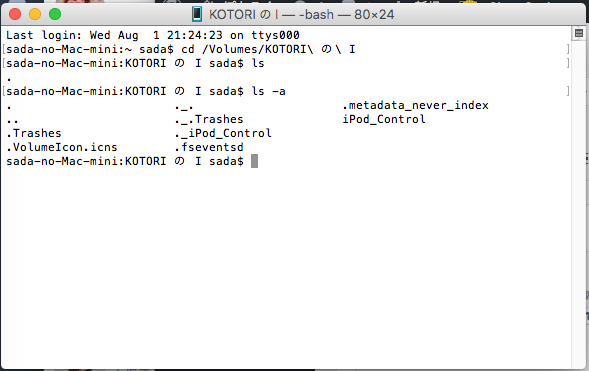
- iPod_Controlというディレクトリ(フォルダ)がアヤシイので「cd iPod_Control」と入力して移動。
- またまた「ls -a」。
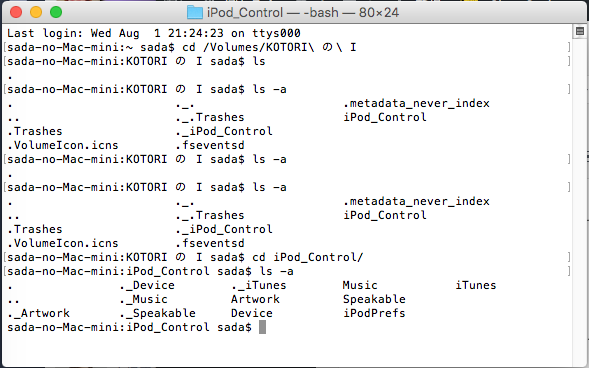
- おおっ、Musicがあるじゃん!と喜び勇んで「cd Music」と入力。
- 続けて「ls -a」。
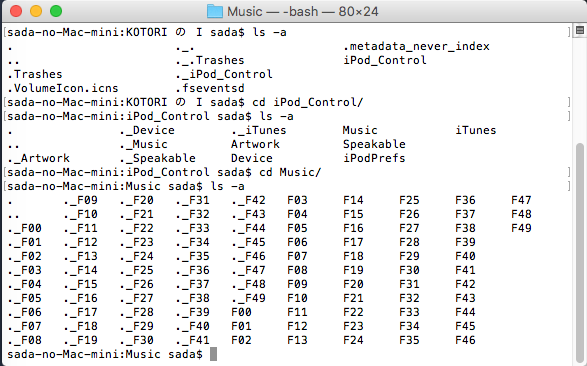
- 「こいつらだーーーー!!!」
- これを全部、用意したiPodフォルダにコピーします。
- 「cp -R * /Volumes/DATA/iPod 」と、この通りに入力してもダメです!
- cpはコピーコマンド。-Rは「リカーシブ:再帰的に」というオプションで、フォルダに含まれるファイルも全部対象よ、という意味です。*は「全て」を示します。さらにスペースを空けてコピー先を指定。
- 「cp -R * 」までは自分で入力してください。まだリターンを打たないで!
- バックアップ先フォルダ「iPod」をターミナルにドラッグ&ドロップすると自動入力されます。これでやっとリターン。
- テケテケテケテケテケ・・・と、iPodからMacのハードディスクに楽曲データがコピーされます。ターミナルのプロンプト($マーク)が再表示されるまでじっくり待ちましょう。途中で何か操作をしてiPod・Mac等がイカれても私は責任持ちません。メールチェックとか、別の作業は大丈夫ですよ。
- 「さー終わった!!!」iPodフォルダを開いて見ると・・・何もコピーされてないじゃーーーーーーん!!!!
- これはフォルダに「不可視属性」が付いているためです。こいつをなんとかしましょう。
- またターミナルで「cd 」と入力して、そこへiPodフォルダをドラッグ&ドロップしてリターン。
- まずはパーミッション(アクセス権のこと)を「誰でも触れる状態」にしちゃいます。
- chmod -R 777 *
- さらに不可視属性を解除します。
- chflags nohidden *
- あらためてiPodフォルダを見ると、冒頭のフォルダ画像通りです!成功(^_^ /
- このフォルダを開いても、ファイル名はランダムになっているため何の曲かは分かりません。
- こいつらをゴソっとフォルダごとiTunesに投げ込みます(ドラッグ&ドロップ)。
- 曲数によりますが、けっこうな時間がかかってiTunesに曲が登録されます。良かった良かった。
さて、いくつか問題が。
- 元のPCやiPodで購入した楽曲は「認証エラー」で登録できません。この解決は難しそう・・。
- うまく曲名やアーチスト名を読み込めないものもありました。気が向いたらチマチマ修正かなあ?
私のiPhoneとケンカしないように。
かみさんとは聴く曲がかなり違うので、容量もムダにしたくないし、楽曲に目印をつけておきたいところです。
- iTunesの楽曲一覧を「追加日」順にすれば、たった今取り込んだ曲が上に来ますので、そいつらをまとめて選んで右クリックで「情報を見る」を選びます。
- 「コメント」欄に「かみさん用」とか入れちゃいます。
- さらに「選択した曲のチェックマークを解除」しておけば、私のiPhoneとは同期されなくなります。
- 新しいスマートプレイリストを作って、コメントが「かみさん用」のものを、かみさんのiPhoneと同期するように設定します。
完了〜〜〜。
Bluetoothイヤホンの話。
AirPodsも量販店で普通に買えるようになりました。
みんな使ってるし、固いし、耳から白いのがぶら下がってるのがちょっと気になるし、Bose好きだし!ということで、ビックカメラでいろいろと試させてもらいました。
候補は
- Bose SoundSport Free wireless headphones(大本命!)
- SONY 完全ワイヤレスノイズキャンセリングイヤホン WF-1000X : Bluetooth対応 左右分離型
- JBL FREE BLKBT
- AirPods
- その他、耳アタリが良さそうで落ちなさそうなヤツ!
よほど酷くなければ、音質の微少な差異より安定感優先です。どうせBTだしイヤホンだし、ふだんはヘッドホンだし。「本命はBOSEだぜ、うしししし」と思っていました。
が。
AirPodsいいよ!
音はまあアレですが、安定感が抜群です。「ひっかける」という表現がピッタリで圧迫感がまったくありません。もちろんiPhoneとの相性は最高だし。
かみさんが文句言い出さなければ、私用にもう一つ買おうかなあ?
この記事は2018/08/02に公開され、403 views読まれました。
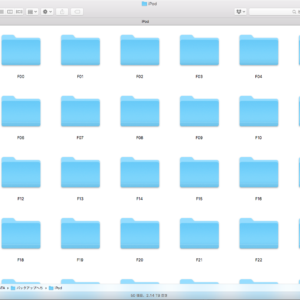





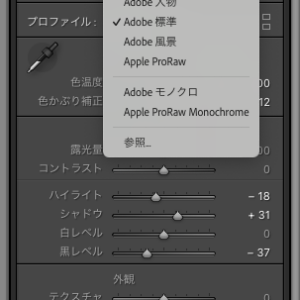




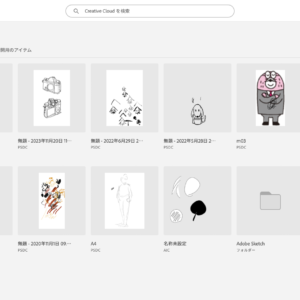

これまでのコメント
初めまして。いわと申します。iPodからmacに曲を移したかったのですが、検索しても冒頭でぽちさんが書いていらっしゃるとおりの状況で困っていたところ、こちらのブログを拝見しとっても助かりました!ありがとうございました。
いやあ、お役に立って良かったです(^_^ /
はじめまして、フクシマと申します。初心者に近い者です。
ページに記載の通り、コマンドを打って不可視化解除まで行きました。
最後に「こいつらをゴソっとフォルダごとiTunesに投げ込みます(ドラッグ&ドロップ)。」とありますが、mac側の「iTunes/iTunes Media/Music」にドラッグ&ドロップしましたが、iTunesが曲を認識しません(表示されません)。
iTunesのどこへドラッグ&ドロップすればよろしいでしょうか。出来ればお教え頂きたく、お願い致します。
あらあらあ、大変でしたねー!
「ゴソっと投げ込む」のは、iTunesアプリケーションに、です。
通常の楽曲追加と同じですよ。
フォルダに投げ込んでしまったものは、一度よけておいた方が良いでしょう。
画像を追加しておきました。参考にしてくださいね。
ありがとうございました。大変参考になりました。その後、上手く作業も終わり、iTunesへのデータコピーが完了しました。助かりました。お礼申し上げます。
お役に立てて良かったです(^_^ /
データを出すまでできたのですが不可視のところから何回打ち直してもうまくできなくて困っています、、いつまで経ってもみえないままです、、
それはお疲れ様です。
作業しているフォルダ名を具体的な書いていただければ何か指摘できるかもしれません。
cd /xxxxx/xxxxx/xxxxxxx/ipod
chmod -R 777 *
chflags nohidden *
この「/xxxxx/xxxxx/xxxxxxx/」の部分を五時分の環境に合わせてくださいね。
バッチリできました!素晴らしいです、、ありがとうございました!
一件質問です。バックアップ用に作成したフォルダは削除してしまってよいでしょうか??
良かったです(^_^
バックアップフォルダの中身はiTunesで設定したフォルダに「コピー」されているはずなので、削除してかまいません。
独自設定で「ファイルをコピーしない」設定にしてある場合は、バックアップフォルダを削除してはいけません。
コメントする